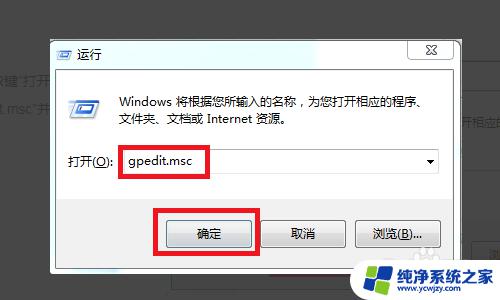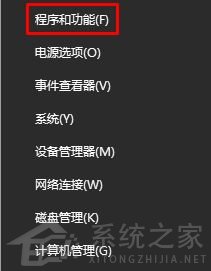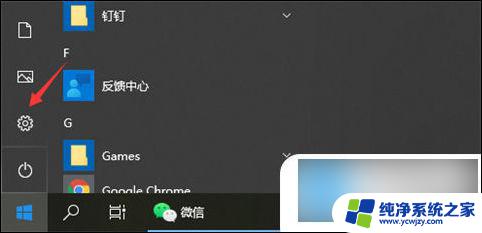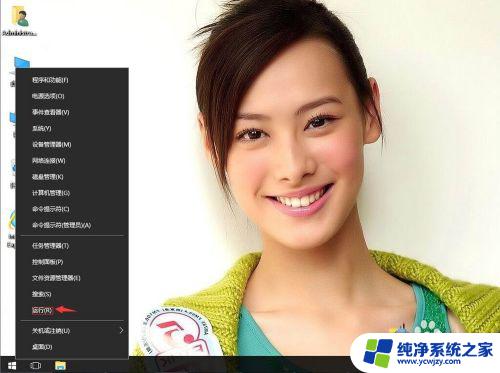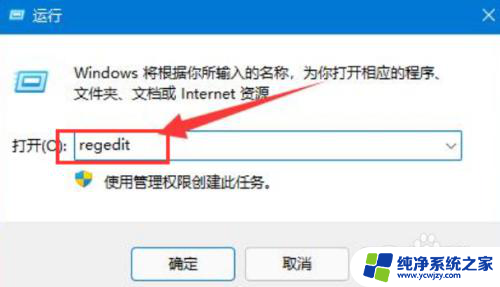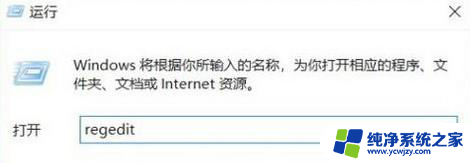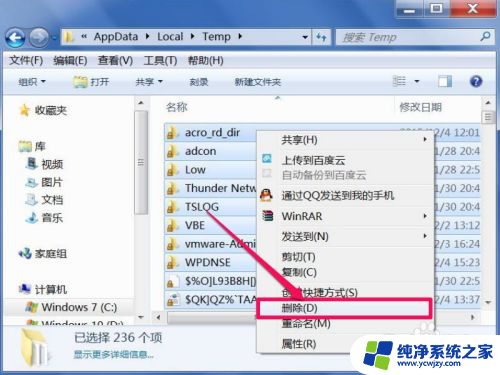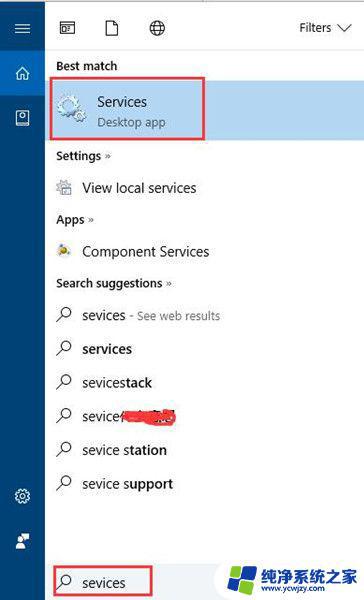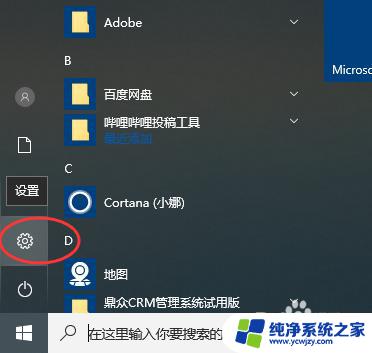垃圾软件卸载了又自己安装?解决方法在这里!
更新时间:2023-07-09 15:52:11作者:yang
垃圾软件卸载了又自己安装,如今随着互联网的普及和技术的发展,垃圾软件越来越肆无忌惮地攻陷我们的电脑系统,卸载并不完全成功的垃圾软件不仅会占用我们的存储空间,更会对电脑的运行速度和安全性造成影响。而令人烦恼的是,一旦我们卸载了它们,有些软件竟然在不经意间又自己复活了。这种情况犹如伏地魔的复活,让人无从下手。那么到底该如何彻底卸载这些垃圾软件呢?
具体步骤:
1、首先,我们点击桌面【Windows】图标。打开【Windows系统】下的【运行】或者按下键盘【win+r】键。
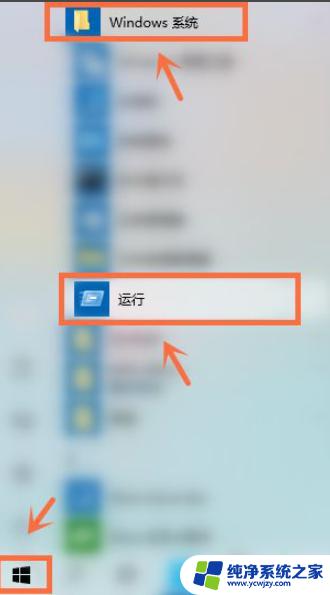
2、接下来,我们在运行窗口中输入【gpedit.msc】点击【确定】。
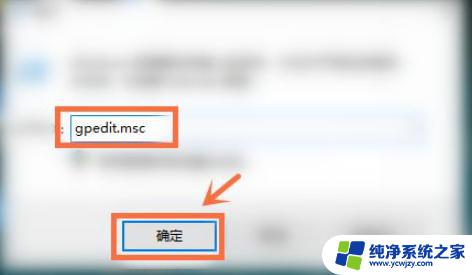
3、下一步,我们点击【管理模板】。
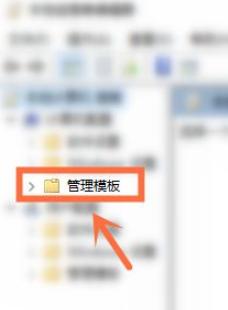
4、其次,我们双击【Windows组件】。
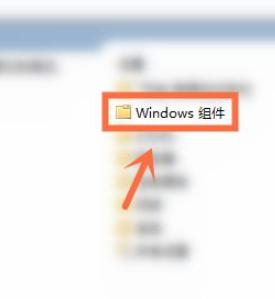
5、之后,我们双击【Windows Installer】。
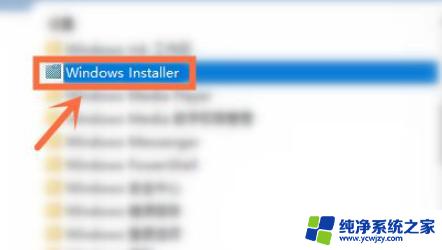
6、进入后,我们点击【禁止用户安装】。

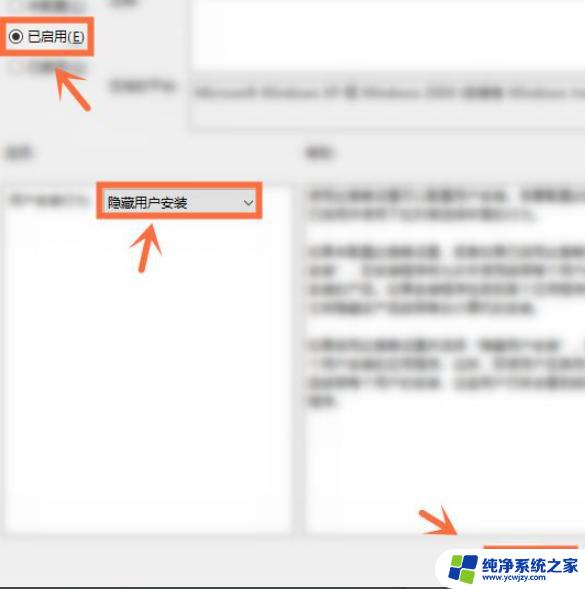
以上是垃圾软件卸载后自动重新安装的全部内容,如果你遇到了这种情况,可以按照以上方法解决,希望这些方法能为你提供帮助。